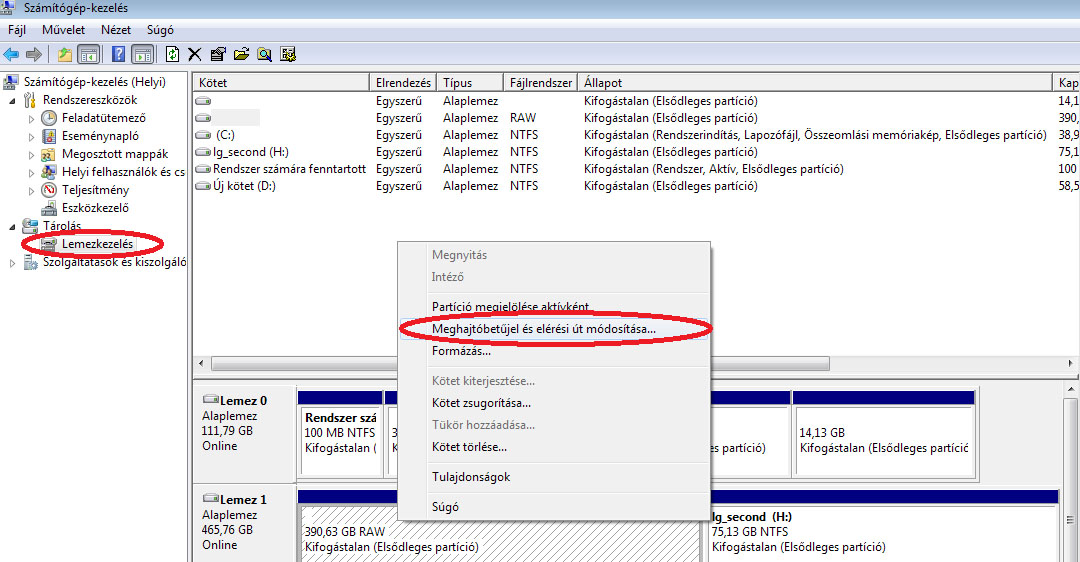A sokszor tévesen patríciónak és patrónusnak nevezett, valójában partíció névre hallgató dolog misztikusnak tűnik első hallásra, pedig egyszerű.
A HDD-t alapvetően egy darabban kezeli a géped, ha feltelepítesz rá egy Windows-t, akkor a rendszerben egy meghajtót fogsz látni. A particionálással a HDD-t több szeletre tudod osztani.
Ha Windows-t használsz, akkor valójában van néhány partíció a gépeden. Ebből egy a (általában) C meghajtód, amin az operációs rendszer és az adataid tárolódnak, emellett pedig a Windows verziószámától függően 1-2 mellékes partíció is megtalálható, amelyek helyreállításra, hibaelhárításra szolgálnak.
Ezek mérete elenyésző, párszáz megabájtosak a fő partíció több száz gigabájtos méretéhez képest.
MIÉRT KELL NEKEM PARTÍCIÓ?
Jelen írás témája azonban az alapból jelenlévő partíciókon felül újak létrehozása. Mit profitálsz ebből? Kezdésnek, ha 100 GB-nál nagyobb a Windows partíciód, akkor az idő múlásával az jelentősen belassulhat. Ennek oka a fájlindexelés és a Windows „önfenntartó” tevékenységei.
Az optimális Windows partíció méret 50 és 100 GB között helyezkedik el. Még csak a futtatandó programjaid sem muszáj a Windows partícióra telepítened.
További előny, ha másodlagos partíciót hozol létre, hogy az oda másolt fájlok megmaradnak egy Windows újratelepítéskor. Hiszen, ha Windows-t telepítesz, akkor elegendő csak a C meghajtót törölnöd, és a korábban abból leszakított D meghajtón lévő dolgaid érintetlenül megmaradnak. Így a zenéid, képeid, filmjeid, munkához és tanuláshoz használt adataid továbbá játékokat és programokat érdemes nem a Windows partíción tárolni, hanem az újonnan létrehozott másodlagos partíción.
Direkt nem írom, hogy D partíción, hiszen a meghajtók (és partíciók) betűjel kiosztása a „felbukkanás” sorrendjében történik. Így ha már működő Windowsban szakítasz le a 320 GB-os partíciódból 220 GB-ot, és van egy DVD-meghajtó is a gépedben, akkor a Windows partíció lesz a C meghajtó, a DVD-író a D meghajtó, míg a 220 GB-os partíció az E meghajtó jelet fogja kapni.
ÚJ PARTÍCIÓ LÉTREHOZÁSA
Partíciót számtalan módon hozhatsz létre. A legegyszerűbb a Windows telepítő futtatásakor eleve 100 GB-os rendszer partíciót kijelölni, majd a maradékot még a telepítőn belül előre létrehozni és megformázni. Így a betűjelek nem keverednek össze, és már a kezdetektől rendelkezésre áll.
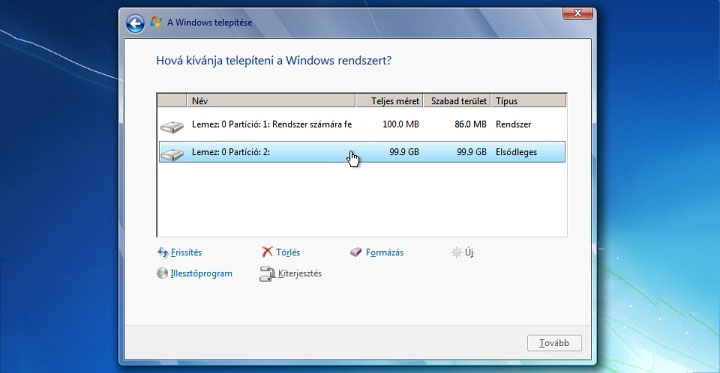
Már működő Windowsban is van lehetőséged a partícionálásra. Ehhez a Lemezkezelés nevű eszközt kell megnyitnod a Windowsban. Ehhez a Sajátgépen kell jobb kattintanod, majd a Kezelés opciót választani (a Start menübe a Számítógép-kezelés-t gépelve is elérhető).
A megjelenő ablakban a Lemezkezelés opciót kell választanod a bal oldali menüben. Kis várakozást követően megjelennek a fizikai meghajtóid, azon belül pedig a logikai partícióid.
Itt a rendszerpartíciódon kattintva tudod kiválasztani a Kötet zsugorítása opciót. Sajnos a Windows nem a legjobb partícionáló eszköz, hiszen csak addig a pontig tudja zsugorítani a Windows partíciót, ahol még találhatóak fájlok. A feljettebb partícionálók képesek innen áthelyezni a lemez elején található üres helyre a fájlokat. Ilyenek a Partition Magic, Parted Magic és még sorolhatnánk.
BETŰJELEK VÁLTÁSA
Természetesen ezen változtathatsz, ha zavarja a szemed a két partíciód közé betüremkedő DVD-meghajtó. A partíciók létrehozásakor megismert Lemezkezelés siet a segítségedre.
A Lemezkezelőben tudod módosítani a meghajtók betűjelét
A fizikai meghajtó nevén kattintva a betűjelek váltását elvégezheted. Az optimális sorrend a következő:
1) Távolítsd el a DVD-meghajtó betűjelét
2) Add hozzá a második partíciódhoz a korábban DVD-meghajtó által birtokolt D betűjelet
3) Add hozzá a DVD-meghajtóhoz az E betűjelet
A helyzetet némileg bonyolíthatják USB pendrive-ok, hálózati meghajtók, de az analógia változatlan.